- Screen Recorder
- Enregistreur vidéo Mac
- Enregistreur vidéo Windows
- Enregistreur audio Mac
- Enregistreur audio Windows
- Enregistreur Webcam
- Game Recorder
- Enregistreur de réunion
- Enregistreur d'appel Messenger
- Enregistreur Skype
- Enregistreur de cours
- Enregistreur de présentation
- Enregistreur de chrome
- Enregistreur Firefox
- Capture d'écran sous Windows
- Capture d'écran sur Mac
Comment capturer sur Mac en 2023 - Prendre une capture d'écran sur Mac
 posté par Lisa Ou / 29 déc.2020 09:00
posté par Lisa Ou / 29 déc.2020 09:00
Windows dispose d'un outil de capture, qui peut aider les utilisateurs prendre encore des captures d'écran sur Windows Vista et versions ultérieures. Mais il n'est disponible que pour le système d'exploitation Windows. Eh bien, qu'en est-il de Mac?
Prendre des captures d'écran est l'un des moyens pratiques de capturer l'écran, la fenêtre active, la zone de forme libre, etc. sur un ordinateur, que vous soyez un utilisateur Windows ou Mac.
Si vous voulez en savoir plus sur l'outil de capture sur Mac, vous êtes au bon endroit.

Liste de guide
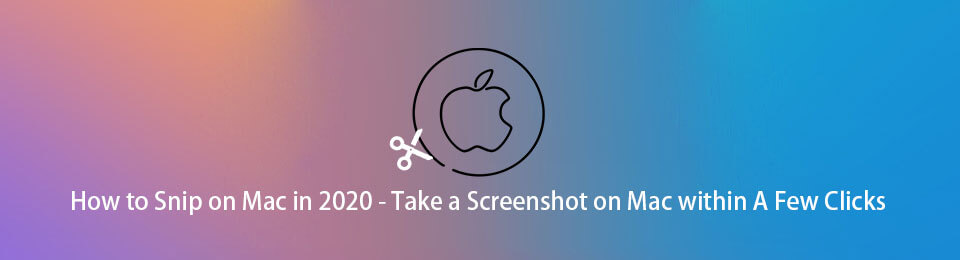
1. Existe-t-il un outil de capture pour Mac?
Existe-t-il un raccourci clavier pour l'outil de capture sur Mac? Si oui, quel est le raccourci pour l'outil de capture? Pouvez-vous donner une liste de raccourcis clavier de l'outil de capture?
Il n'y a pas d'outil de capture sur Mac mais Grab à la place, c'est un utilitaire de capture d'écran intégré inclus dans macOS. Il fournit différents modes de capture d'écran, comme la sélection, la fenêtre, l'écran et l'écran chronométré.
FoneLab Screen Recorder vous permet de capturer de la vidéo, de l'audio, des didacticiels en ligne, etc. sous Windows / Mac. Vous pouvez facilement personnaliser la taille, éditer la vidéo ou l'audio, etc.
- Enregistrez de la vidéo, de l'audio, de la webcam et faites des captures d'écran sous Windows / Mac.
- Prévisualisez les données avant de les enregistrer.
- C'est sûr et facile à utiliser.
2. Comment Snip sur Mac
Vous devriez apprendre à utiliser l'alternative à l'outil de capture - Accédez à prendre des screenshots sur Mac.
Meilleur outil de capture pour Mac - Grab
Vous avez 4 méthodes pour lancer Grab sur Mac. Vous pouvez en choisir un en conséquence.
Option 1. Cliquez sur Applications > Utilitaires > Grab.
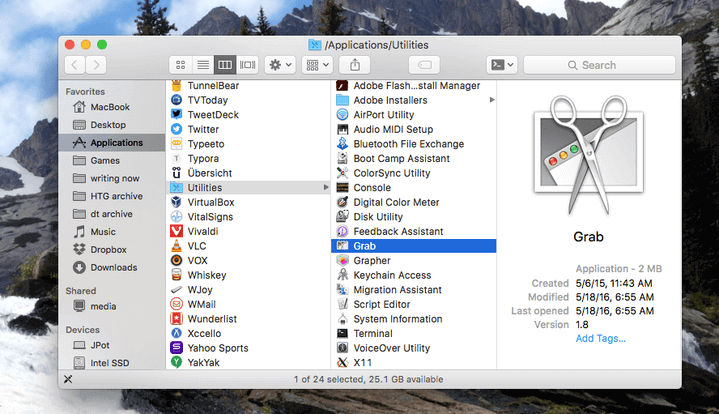
Option 2. Sélectionnez Finder et le type /Applications/Utilitaires/Grab.app.
Option 3. Cliquez sur Launchpad > Autre > Grab.
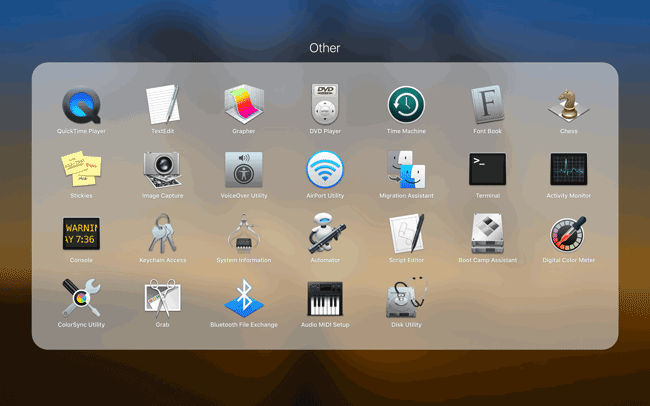
Option 4. Exécuter Spotlight puis tapez Grab.
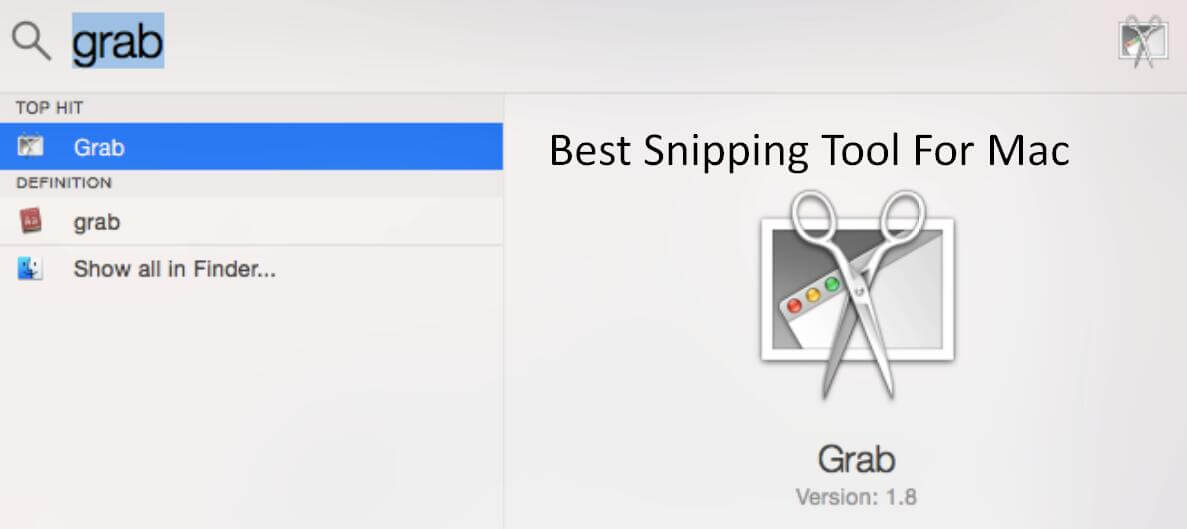
Raccourci clavier de l'outil Capture d'écran sur Mac
Après cela, cliquez sur Capture, vous pouvez voir 4 modes de capture dans la liste déroulante, y compris la sélection, la fenêtre, l'écran, l'écran chronométré. Vous pouvez essayer ci-dessous les raccourcis clavier de l'outil Grab pour en activer l'un.
| Capture d'écran | Raccourcis | Capture d'écran | Raccourcis |
|---|---|---|---|
| Capturer la sélection | Commande-4 | Écran de capture (chronométré) | Option-Commande-3 |
| Fenêtre de capture | Commande-5 | Capture Touch Bar (chronométré) | Option-Commande-6 |
| Capture d'écran | Commande-3 | Afficher / masquer l'inspecteur | Commande-I |
Raccourci de capture pour les alternatives de saisie
Il existe d'autres raccourcis que vous pouvez essayer de capturer sur Mac à l'exception des raccourcis mentionnés ci-dessus de Grab.
Shift, Command et 3: Écran entier
Shift, Command et 4: Partie de l'écran
Shift, Command et 5: Tout l'écran / la fenêtre / la partie
Shift, Command et 6: Toute la barre tactile
3. Alternatives aux outils de capture Mac
Il existe des alternatives Mac à l'application Grab que vous pouvez essayer si vous souhaitez utiliser des outils plutôt que Grab. Voici 4 recommandations.
Outil de capture FoneLab
C'est un outil gratuit mais puissant pour prendre facilement une capture d'écran. Il est disponible pour Windows et Mac, vous n'avez pas à vous en préoccuper s'il dispose d'un outil utilisable sur Mac. Et vous pouvez ajouter des étiquettes en fonction de vos besoins, vous pouvez ajouter du texte, de la peinture, des lignes et plus encore.
Vous pouvez télécharger et installer Outil de capture FoneLab à partir du site officiel, puis vérifiez la démonstration ci-dessous.
Étape 1Lancez le programme, puis vous pouvez choisir Enregistreur vidéo, Enregistreur audio or Instantané dans l'interface. Vous devez sélectionner Instantané dans cette étape.
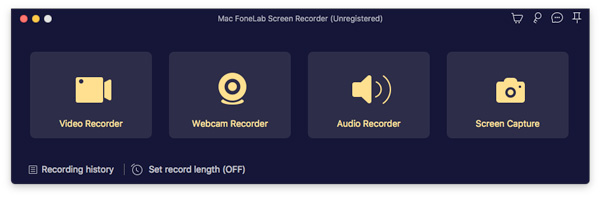
Étape 2Ensuite, vous pouvez sélectionner une zone de capture d'écran pour prendre une capture d'écran. Vous pouvez également ajouter une étiquette si vous le souhaitez.
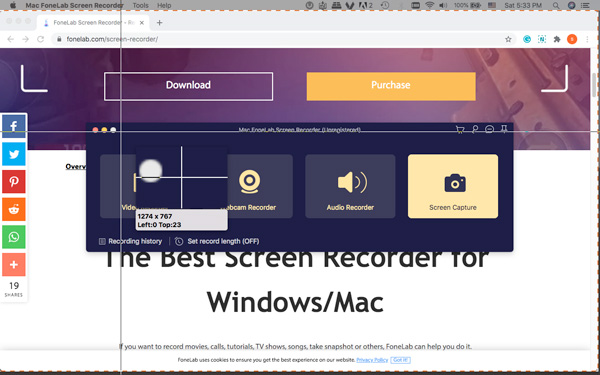
Étape 3Cliquez sur le bouton Enregistrer.
Droplr
Il s'agit d'un outil de base pour prendre une capture d'écran sur Macbook ou Mac à bas prix. Il a 12 intégrations. Il dispose également de fonctionnalités d'enregistrement d'écran et de stockage dans le cloud.
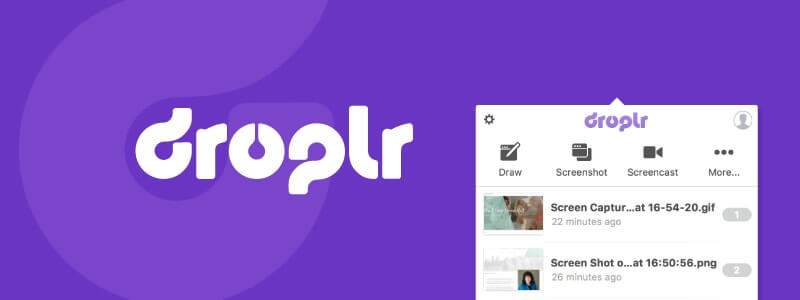
Snagit
Il s'agit d'un outil pour aider l'utilisateur à prendre des captures d'écran avec des outils avancés et vous pouvez également utiliser son enregistreur d'écran. Mais des frais supplémentaires vous seront demandés pour le stockage dans le cloud. Et par rapport à d'autres outils, son prix est plus élevé.
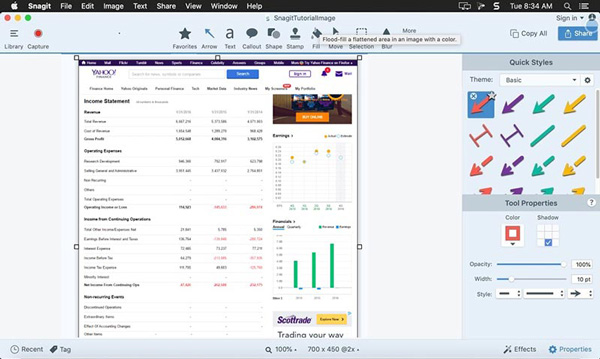
Skitch
C'est un outil spécialisé dans la fonction de capture d'écran. Vous pouvez donc en profiter en toute sécurité. Mais d'autres fonctionnalités telles que le stockage dans le cloud ou l'enregistrement d'écran ne sont pas fournies.
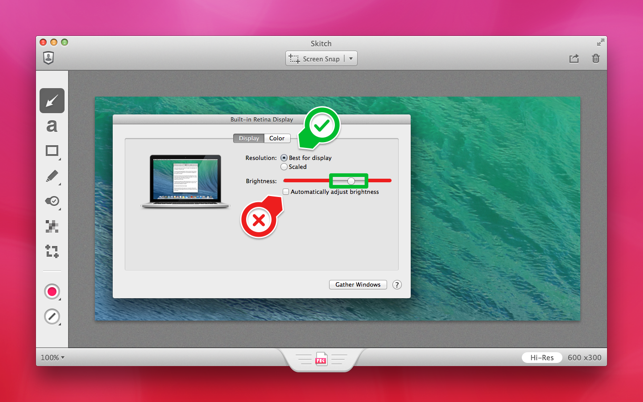
FoneLab Screen Recorder vous permet de capturer de la vidéo, de l'audio, des didacticiels en ligne, etc. sous Windows / Mac. Vous pouvez facilement personnaliser la taille, éditer la vidéo ou l'audio, etc.
- Enregistrez de la vidéo, de l'audio, de la webcam et faites des captures d'écran sous Windows / Mac.
- Prévisualisez les données avant de les enregistrer.
- C'est sûr et facile à utiliser.
4. Raccourcis vers la capture d'écran sous Windows
Qu'est-ce que la touche de raccourci pour l'outil de capture dans Windows? Quelle est la touche de raccourci pour l'outil de capture? Que diriez-vous du raccourci clavier pour l'outil de capture de Windows 10? En ce qui concerne les utilisateurs de Windows, il n'y a pas de raccourci clavier pour ouvrir l'outil de capture, vous devez entrer Capture outil dans la barre de recherche, puis lancez-le. Mais il existe des raccourcis clavier que vous pouvez essayer faire une capture d'écran sous Windows.
Windows + Maj + s: Windows 10 touches de raccourci de l'outil de capture, vous pouvez choisir une zone pour prendre une capture d'écran, puis la coller.
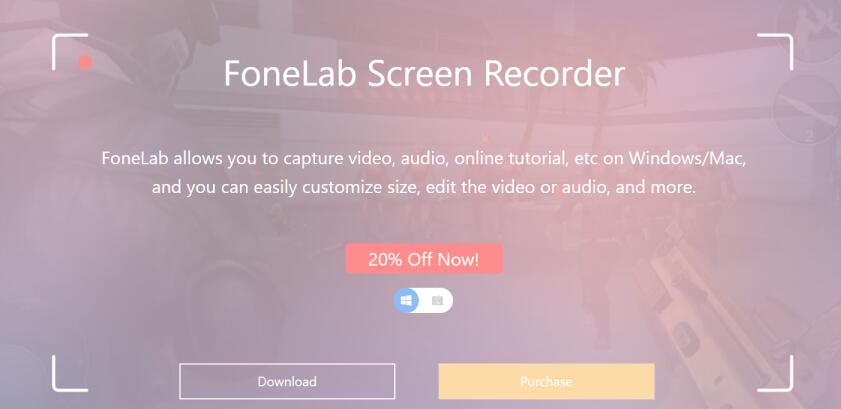
Bouton PrintScreen: Prenez une capture d'écran de tout l'écran.
PrintScreen + Alt: Capture d'écran de la fenêtre active.
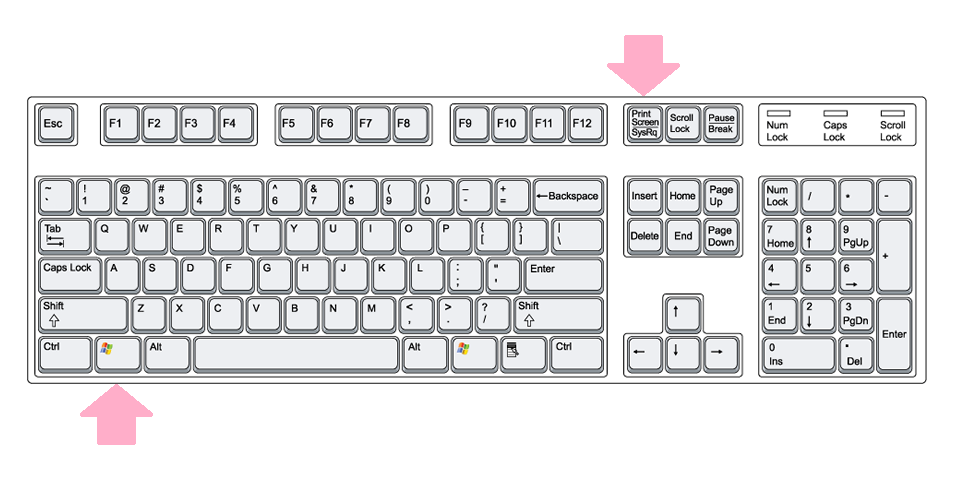
PrintScreen + Windows: Ceci enregistre tout l'écran en tant qu'image dans le dossier Images.

Tout est question d'outil de capture sur Mac. Vous pouvez laisser des commentaires ci-dessous si vous avez d'autres questions à ce sujet.
